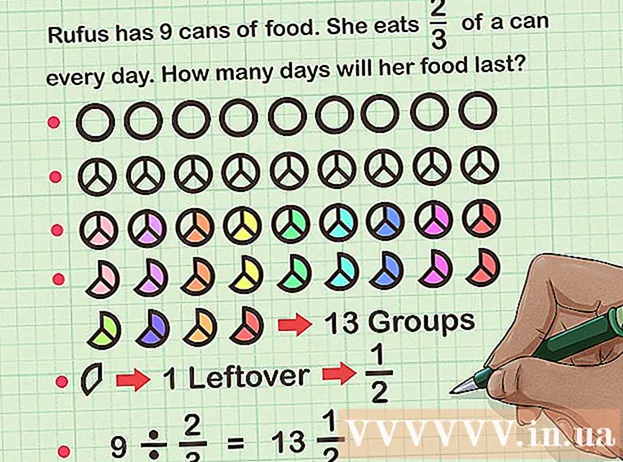Yazar:
Virginia Floyd
Yaratılış Tarihi:
9 Ağustos 2021
Güncelleme Tarihi:
1 Temmuz 2024

İçerik
- adımlar
- Yöntem 1/8: iPod donmuşsa
- Yöntem 2/8: iPod'unuz suya girerse
- Yöntem 3/8: iPod Sabit Sürücü Sorunları (iPod Classic 1-5 Nesil)
- Yöntem 4/8: iPod sabit sürücüsünü değiştirme (iPod Classic 1-5 nesil)
- Yöntem 5/8: Bozuk Orijinal iPod Ekranınızı Değiştirme (4. Nesil)
- Yöntem 6/8: Bozuk iPod Ekranını Değiştirme (5. Nesil)
- Yöntem 7/8: Kırık iPod Dokunmatik Ekranı Değiştirme (3. Nesil)
- Yöntem 8/8: Bozuk iPod Touch Ekranını Değiştirme (5. Nesil)
- İpuçları
- Uyarılar
Sizin için en önemli olan cihazların bozulmasından daha sinir bozucu bir şey olamaz. Bütün bir günü müziksiz geçirme düşüncesi sinir bozucu olabilir ama neyse ki iPod'ların tamiri en zor durumlar dışında kolaydır. Sabit diskle ilgili sorunlardan kırık ekrana kadar hemen hemen her sorunu sabır ve doğru ekipmanla çözebiliriz. iPod'unuzu geri yüklemek ve başlatmak için aşağıdaki yöntemlerden birini deneyin.
adımlar
Yöntem 1/8: iPod donmuşsa
 1 Kilit düğmesini kontrol edin. Kilit açıksa, iPod eylemlerinize yanıt vermez. Anahtarı test edin ve diğer çözümleri denemeden önce birkaç kez basın.
1 Kilit düğmesini kontrol edin. Kilit açıksa, iPod eylemlerinize yanıt vermez. Anahtarı test edin ve diğer çözümleri denemeden önce birkaç kez basın.  2 Pili kontrol edin. iPod'unuz yaşlandıkça pil ömrü kısalır. iPod, pili siz fark etmeden tükendiği için çalışmayı durdurmuş olabilir. Pili bir saatliğine çıkarıp yeniden takmayı deneyin.
2 Pili kontrol edin. iPod'unuz yaşlandıkça pil ömrü kısalır. iPod, pili siz fark etmeden tükendiği için çalışmayı durdurmuş olabilir. Pili bir saatliğine çıkarıp yeniden takmayı deneyin.  3 iPod'unuzu sıfırlayın. iPod'unuz açılmıyorsa veya düğmeye basıldığında yanıt vermiyorsa, en hızlı ve en yaygın çözüm onu sıfırlamaktır. iPod yeniden başlatılacak ve işletim sistemi yeniden başlatılacaktır. Sıfırlama sırasında hiçbir veri kaybolmaz.
3 iPod'unuzu sıfırlayın. iPod'unuz açılmıyorsa veya düğmeye basıldığında yanıt vermiyorsa, en hızlı ve en yaygın çözüm onu sıfırlamaktır. iPod yeniden başlatılacak ve işletim sistemi yeniden başlatılacaktır. Sıfırlama sırasında hiçbir veri kaybolmaz. - iPod Touch'ı sıfırlamak için Güç ve Ana Ekran düğmelerini Apple logosu görünene kadar yaklaşık 10 saniye basılı tutun.
- Klasik iPod'u sıfırlamak için Menü ve Seç düğmelerini Apple logosu görünene kadar 8 saniye basılı tutun.
 4 iPod'unuzu geri yükleyin. iPod'unuzu sıfırlamak sorunu çözmezse, iPod'unuzu fabrika varsayılanlarına geri yükleyebilir ve ardından ayarlarınızı bir yedekten yükleyebilirsiniz. Bu, iPod'larla ilgili yazılımla ilgili sorunların çoğunu çözer.
4 iPod'unuzu geri yükleyin. iPod'unuzu sıfırlamak sorunu çözmezse, iPod'unuzu fabrika varsayılanlarına geri yükleyebilir ve ardından ayarlarınızı bir yedekten yükleyebilirsiniz. Bu, iPod'larla ilgili yazılımla ilgili sorunların çoğunu çözer. - iPod'unuzu bilgisayarınıza bağlayın ve iTunes'u açın. iTunes'un en son sürümünün kurulu olduğundan emin olun.
- iPod'unuzu iTunes'da göremiyorsanız, önce onu kurtarma moduna geçirmeniz gerekir.
- iPod verilerinizi yedekleyin. iPod'unuzu geri yüklemeden önce verilerinizi ve ayarlarınızı yedeklediğinizden emin olun. Verilerinizi bilgisayarınıza veya iCloud'a kaydetmek için "Özet" sayfasındaki iTunes'daki "Şimdi Yedekle" düğmesini tıklayın.
- Geri yükleme işlemini başlatmak için “iPod'u Geri Yükle” düğmesine tıklayın. Birkaç dakika sürebilir.
- Yedekten veri yükleyin. Geri yükleme tamamlandığında, iPod'u temiz kurulumlarla kullanabilir veya kendi yedeğinizi yükleyebilirsiniz. İkincisini seçtiyseniz, yedeklemenin kaydedildiği konumu (iTunes veya iCloud) ve oluşturulduğu tarihi belirtin.
- iPod kurtarma hakkında daha fazla ayrıntı için bu kılavuza göz atın.
Yöntem 2/8: iPod'unuz suya girerse
 1 iPod'unuzu açmayın. iPod'unuz suyla dolu bir havuza veya lavaboya düştüyse, onu açmaya çalışmayın. Bu, kısa devre nedeniyle kalıcı hasara neden olabilir. iPod'u açmaya çalışmadan önce tüm nemi silmeniz gerekir.
1 iPod'unuzu açmayın. iPod'unuz suyla dolu bir havuza veya lavaboya düştüyse, onu açmaya çalışmayın. Bu, kısa devre nedeniyle kalıcı hasara neden olabilir. iPod'u açmaya çalışmadan önce tüm nemi silmeniz gerekir. - iPod'unuzu tek başına silmek yeterli olmayabilir. İçindeki su nedeniyle açıldığında ciddi şekilde hasar görebilir.
 2 iPod'unuzu şek. Bir iPod'daki nemi gidermenin en etkili yolu onu silika jel torbasına daldırmaktır, ancak çoğu insanda yoktur. Bunun yerine iPod'unuzu, iPod'u tamamen kaplayacak şekilde bir pirinç torbası veya kasesinin içine yerleştirin. Pirinç zamanla cihazınızdaki nemi emecektir.
2 iPod'unuzu şek. Bir iPod'daki nemi gidermenin en etkili yolu onu silika jel torbasına daldırmaktır, ancak çoğu insanda yoktur. Bunun yerine iPod'unuzu, iPod'u tamamen kaplayacak şekilde bir pirinç torbası veya kasesinin içine yerleştirin. Pirinç zamanla cihazınızdaki nemi emecektir. - Bu, iPod'un içinde toz birikmesine neden olabilir.
- Pirinç nemi emerken torba veya kap her zaman kapalı olmalıdır.
 3 iPod'unuzu çıkarmadan önce 24 saat bekleyin. Tüm nemin emilmesi biraz zaman alacaktır. iPod'unuzu yeniden açmadan önce tamamen kurutmak istiyorsanız, pirincin tüm suyu emmesi için yeterli zaman verin.
3 iPod'unuzu çıkarmadan önce 24 saat bekleyin. Tüm nemin emilmesi biraz zaman alacaktır. iPod'unuzu yeniden açmadan önce tamamen kurutmak istiyorsanız, pirincin tüm suyu emmesi için yeterli zaman verin. - iPod'unuzu kurutmak için saç kurutma makinesi kullanmayın.Fan ısısı yarardan çok zarar verebilir.
Yöntem 3/8: iPod Sabit Sürücü Sorunları (iPod Classic 1-5 Nesil)
 1 Sorun sabit sürücüdeyse, belirleyin. iPod'da hata olarak bir klasör simgesi görüntüleniyorsa, bu, sabit sürücüye erişimde bir sorun olduğu anlamına gelir. Bu genellikle kötü güvenli bir sabit sürücüden kaynaklanır. Neyse ki, diski sabitlemek oldukça kolaydır.
1 Sorun sabit sürücüdeyse, belirleyin. iPod'da hata olarak bir klasör simgesi görüntüleniyorsa, bu, sabit sürücüye erişimde bir sorun olduğu anlamına gelir. Bu genellikle kötü güvenli bir sabit sürücüden kaynaklanır. Neyse ki, diski sabitlemek oldukça kolaydır. - iPod Touch, iPod Shuffle ve iPod Nano'nun tüm sürümleri, geleneksel bir sabit sürücü yerine flash bellek kullanır. Bu, kırılacak hareketli parça veya kırılacak bağlantı kabloları olmadığı anlamına gelir. Flash bellek çip üzerine lehimlendiğinden iPod Touch sürücüsünü kaydetmenin veya değiştirmenin bir yolu yoktur.
 2 Kilidi açın. iPod'u açmadan önce iPod'un kapatıldığından ve kilit düğmesiyle kilitlendiğinden emin olun. Bu, çalışırken yanlışlıkla açmanızı önleyecektir.
2 Kilidi açın. iPod'u açmadan önce iPod'un kapatıldığından ve kilit düğmesiyle kilitlendiğinden emin olun. Bu, çalışırken yanlışlıkla açmanızı önleyecektir.  3 iPod'un arka kapağını çıkarın. Kapağı çıkarmak için özel bir alet kullanmanız önerilir, ancak ince düz uçlu bir tornavida da kullanabilirsiniz. Ancak bu durumda kapağın çizilme riski vardır.
3 iPod'un arka kapağını çıkarın. Kapağı çıkarmak için özel bir alet kullanmanız önerilir, ancak ince düz uçlu bir tornavida da kullanabilirsiniz. Ancak bu durumda kapağın çizilme riski vardır. - Bazı kılavuzlar, özel bir enstrümana iyi bir alternatif olarak plastik bir gitar penası önerir.
- Aleti metal ve plastik parçalar arasındaki küçük boşluğa yerleştirin.
- Aleti, iPod kapağını nazikçe kaldırarak kenarda çalıştırın.
- Kasayı açmak için iç tırnaklara bastırın.
- Kapak kaldırıldığında, anakartı ve iPod'un önünü birbirine bağlayan küçük bir kauçuk kablo olduğundan, kasadan tamamen ayırmak için zaman ayırın.
 4 Sabit sürücü kablolarının düzgün olduğundan emin olun. iPod'un içindeki büyük dikdörtgen metal nesne sabit disktir. Bağlantının kesilmediğinden emin olmak için sabit sürücüyü çipin geri kalanına bağlayan kabloları kontrol edin.
4 Sabit sürücü kablolarının düzgün olduğundan emin olun. iPod'un içindeki büyük dikdörtgen metal nesne sabit disktir. Bağlantının kesilmediğinden emin olmak için sabit sürücüyü çipin geri kalanına bağlayan kabloları kontrol edin. - Sabit sürücünün altındaki bağlantı kablosunu görebilmek için sabit sürücüyü yavaşça kaldırın. Genellikle ana karta siyah bir kablo ile bağlanır. Kabloyu çıkarın ve kartın yan tarafından konektöre bastırın. Bandı yeniden bağlayın ve sabit sürücüyü tekrar takın. Bu kablonun karta zayıf bağlanmasından dolayı çok sayıda sabit sürücü sorunu ortaya çıkar.
 5 Kartviziti ikiye katlayın. Sonuç, sabit sürücüyü sıkıştıracak kadar kalın bir karedir. Elinizde bir kartvizit yoksa, karton bir ocaktan kare bir parça kesin, bu da işe yarar.
5 Kartviziti ikiye katlayın. Sonuç, sabit sürücüyü sıkıştıracak kadar kalın bir karedir. Elinizde bir kartvizit yoksa, karton bir ocaktan kare bir parça kesin, bu da işe yarar.  6 Kartviziti sabit sürücünüze yerleştirin. Kabloları kesmemeye dikkat ederek diskin ortasına bükülmüş bir kartvizit yerleştirin.
6 Kartviziti sabit sürücünüze yerleştirin. Kabloları kesmemeye dikkat ederek diskin ortasına bükülmüş bir kartvizit yerleştirin.  7 Kapağı takın. İçeride bir kartvizit bırakın ve iPod kapağını kapatın. Dikkatlice kapatın ve tırnakların yerine oturduğundan emin olun.
7 Kapağı takın. İçeride bir kartvizit bırakın ve iPod kapağını kapatın. Dikkatlice kapatın ve tırnakların yerine oturduğundan emin olun. 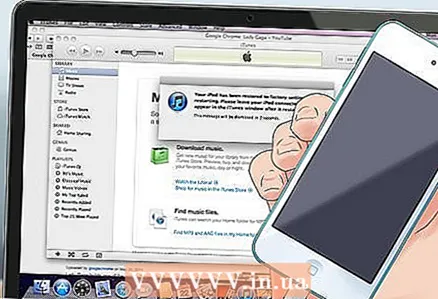 8 iPod geri yüklemesi yapın. iPod kapağını kapattıktan sonra, hiçbir verinin zarar görmediğinden emin olmak için muhtemelen bir geri yükleme yapmanız gerekecektir. iPod restorasyonu hakkında ayrıntılar için bu makalenin ilk bölümünü okuyun.
8 iPod geri yüklemesi yapın. iPod kapağını kapattıktan sonra, hiçbir verinin zarar görmediğinden emin olmak için muhtemelen bir geri yükleme yapmanız gerekecektir. iPod restorasyonu hakkında ayrıntılar için bu makalenin ilk bölümünü okuyun. - Sabit sürücü hata mesajları almaya devam ederseniz veya tıkırtılar duyarsanız, sabit sürücünün değiştirilmesi gerekir. Ayrıntılar için aşağıdaki makaleyi okuyun.
Yöntem 4/8: iPod sabit sürücüsünü değiştirme (iPod Classic 1-5 nesil)
 1 Başka seçenek olmadığından emin olun. Bu, kendi başınıza kurtarmanız en zor seçeneklerden biridir, bu nedenle yukarıdaki yöntemlerden herhangi birini kullanarak iPod'unuzu onaramayacağınızdan emin olun. Hepsini denediyseniz, sabit sürücüyü değiştirmeyi deneyebilirsiniz - bu muhtemelen cihazı düzeltmek için son fırsat olacaktır.
1 Başka seçenek olmadığından emin olun. Bu, kendi başınıza kurtarmanız en zor seçeneklerden biridir, bu nedenle yukarıdaki yöntemlerden herhangi birini kullanarak iPod'unuzu onaramayacağınızdan emin olun. Hepsini denediyseniz, sabit sürücüyü değiştirmeyi deneyebilirsiniz - bu muhtemelen cihazı düzeltmek için son fırsat olacaktır. - iPod'unuz tık sesi çıkarıyor ve "üzgün bir iPod" görüntüsü gösteriyorsa, büyük olasılıkla sabit sürücünüzü değiştirmeniz gerekir.
- Yedek disk çevrimiçi olarak sipariş edilebilir. Aynı model başka bir iPod'dan kullanılmış bir sabit disk de satın alabilirsiniz.
- iPod Touch, iPod Shuffle ve iPod Nano'nun tüm sürümleri, geleneksel bir sabit sürücü yerine flash bellek kullanır. Bu, kırılacak hareketli parçaları veya kırılacak kabloları bağlamadığı anlamına gelir. Flash bellek çip üzerine lehimlendiğinden iPod Touch sürücüsünü kaydetmenin veya değiştirmenin bir yolu yoktur.
 2 Kilidi açın. iPod'u açmadan önce iPod'un kapalı ve kilitli olduğundan emin olun. Bu, iPod'unuzu tamir ederken yanlışlıkla açmamanızı sağlar.
2 Kilidi açın. iPod'u açmadan önce iPod'un kapalı ve kilitli olduğundan emin olun. Bu, iPod'unuzu tamir ederken yanlışlıkla açmamanızı sağlar.  3 iPod'unuzu açın. Arka kapağı çıkarmak ve sabit sürücüye gitmek için önceki yöntemdeki yönergeleri izleyin.
3 iPod'unuzu açın. Arka kapağı çıkarmak ve sabit sürücüye gitmek için önceki yöntemdeki yönergeleri izleyin.  4 Sabit sürücüyü kaldırın. iPod sabit sürücüsünü kaldırın. Tamamen çıkarmayın. Lastik tamponları, amortisörü çıkarın ve bir kenara koyun.
4 Sabit sürücüyü kaldırın. iPod sabit sürücüsünü kaldırın. Tamamen çıkarmayın. Lastik tamponları, amortisörü çıkarın ve bir kenara koyun.  5 Diski kaldırın. Altta sürücüyü karta bağlayan bir kablo göreceksiniz. Parmaklarınızı veya bir tornavida kullanarak dikkatlice ayırın.
5 Diski kaldırın. Altta sürücüyü karta bağlayan bir kablo göreceksiniz. Parmaklarınızı veya bir tornavida kullanarak dikkatlice ayırın.  6 Medyayı dışarı çekin. Kabloyu çıkardıktan sonra sürücüyü kasadan tamamen çıkarabilirsiniz. Diski çıkardıktan sonra köpük kapağı çıkarın ve yedek diskin üzerine yerleştirin. Ayrıca üzerine lastik tamponlar yerleştirin.
6 Medyayı dışarı çekin. Kabloyu çıkardıktan sonra sürücüyü kasadan tamamen çıkarabilirsiniz. Diski çıkardıktan sonra köpük kapağı çıkarın ve yedek diskin üzerine yerleştirin. Ayrıca üzerine lastik tamponlar yerleştirin.  7 Yeni bir sabit sürücü takın. Yeni diski önceki diskle aynı yönde yerleştirin. Sabit sürücünün ana karttan veri gönderip alabilmesi için kabloyu dikkatli bir şekilde takın. iPod'u kapatın ve tüm sekmelerin yerine oturduğundan emin olun.
7 Yeni bir sabit sürücü takın. Yeni diski önceki diskle aynı yönde yerleştirin. Sabit sürücünün ana karttan veri gönderip alabilmesi için kabloyu dikkatli bir şekilde takın. iPod'u kapatın ve tüm sekmelerin yerine oturduğundan emin olun.  8 İpodu geri yükle. Yeni sabit sürücüyü kurduktan sonra tek yapmanız gereken iPod'unuzu geri yüklemek. Ayrıntılı talimatlar için ilk yönteme bakın.
8 İpodu geri yükle. Yeni sabit sürücüyü kurduktan sonra tek yapmanız gereken iPod'unuzu geri yüklemek. Ayrıntılı talimatlar için ilk yönteme bakın.
Yöntem 5/8: Bozuk Orijinal iPod Ekranınızı Değiştirme (4. Nesil)
 1 Bir yedek ekran bulun. Yeni bir ekran sipariş etmeniz gerekecek. 30 $ karşılığında çevrimiçi olarak satın alınabilir. Dikkatli olun, 4. nesil iPod veya Photo için özel bir ekrana ihtiyacınız var, diğer ekran çalışmayacaktır.
1 Bir yedek ekran bulun. Yeni bir ekran sipariş etmeniz gerekecek. 30 $ karşılığında çevrimiçi olarak satın alınabilir. Dikkatli olun, 4. nesil iPod veya Photo için özel bir ekrana ihtiyacınız var, diğer ekran çalışmayacaktır.  2 iPod'unuzu kilitleyin. iPod'u açmadan önce iPod'un kapalı ve kilitli olduğundan emin olun. Bu, iPod'unuzu tamir ederken yanlışlıkla açmamanızı sağlar.
2 iPod'unuzu kilitleyin. iPod'u açmadan önce iPod'un kapalı ve kilitli olduğundan emin olun. Bu, iPod'unuzu tamir ederken yanlışlıkla açmamanızı sağlar.  3 iPod'unuzu açın. Dikişlere ve çıkıntılara erişmek için setteki özel aleti kullanarak bunu yapmanız önerilir. Özel aletleriniz yoksa ince bir düz tornavida da kullanabilirsiniz.
3 iPod'unuzu açın. Dikişlere ve çıkıntılara erişmek için setteki özel aleti kullanarak bunu yapmanız önerilir. Özel aletleriniz yoksa ince bir düz tornavida da kullanabilirsiniz. - Aleti, kulaklık jakının yanındaki iPod'un üstündeki dikişe sokun. Açmaya çalışırken tornavidayı köşeye doğru hareket ettirin. Boşluğu korumak için aleti takılı bırakın.
- İkinci aleti, gövdeyi sabitleyen mandalları açarak her iki taraftaki dikiş boyunca hareket ettirin. Dock konektörünün yanında altta iki çıkıntı vardır.
 4 İkiye bölün. Ayırdıktan sonra iPod'u yavaşça açın (bir kitap gibi). iPod'un ana kartını diğer yarısındaki küçük karta bağlayan bir kablo göreceksiniz. Bu kulaklık jakı ve devam etmek için çıkarılması gerekiyor. Konektörü hafifçe çekerek kart tarafından iPod'dan ayırın.
4 İkiye bölün. Ayırdıktan sonra iPod'u yavaşça açın (bir kitap gibi). iPod'un ana kartını diğer yarısındaki küçük karta bağlayan bir kablo göreceksiniz. Bu kulaklık jakı ve devam etmek için çıkarılması gerekiyor. Konektörü hafifçe çekerek kart tarafından iPod'dan ayırın.  5 Sabit sürücüyü çıkarın. Sabit sürücüyü bir elinizle destekleyin ve kabloyu alttan çekin. Kabloyu çıkarmak için biraz sallamanız gerekebilir. Diski çıkarın ve bir kenara koyun.
5 Sabit sürücüyü çıkarın. Sabit sürücüyü bir elinizle destekleyin ve kabloyu alttan çekin. Kabloyu çıkarmak için biraz sallamanız gerekebilir. Diski çıkarın ve bir kenara koyun. - Sabit sürücü-anakart kablo konektörünü kaplayan bandı soyun. Siyah konektörü tırnağınızla yukarı kaldırın ve kabloyu dışarı çekin. Kenara çek.
 6 Pili ayırın. Anakartın alt köşesinde küçük beyaz bir konektör göreceksiniz. Kabloları değil, yalnızca bu konektörü kavrayarak dikkatlice dışarı çekin.
6 Pili ayırın. Anakartın alt köşesinde küçük beyaz bir konektör göreceksiniz. Kabloları değil, yalnızca bu konektörü kavrayarak dikkatlice dışarı çekin.  7 Ekranın bağlantısını kesin ve Tekerleği tıklayın. Pil konektörünün karşı tarafında siyah tırnaklı beyaz bir konektör göreceksiniz. Yukarıda, aynı siyah çıkıntıya sahip, biraz daha büyük boyutta başka bir konektör göreceksiniz. Şerit kabloyu serbest bırakana kadar her iki konektörü de kaldırın.
7 Ekranın bağlantısını kesin ve Tekerleği tıklayın. Pil konektörünün karşı tarafında siyah tırnaklı beyaz bir konektör göreceksiniz. Yukarıda, aynı siyah çıkıntıya sahip, biraz daha büyük boyutta başka bir konektör göreceksiniz. Şerit kabloyu serbest bırakana kadar her iki konektörü de kaldırın.  8 "Torx" vidalarını çıkarın. Anakartın köşelerinde 6 adet Torx vida bulunur.Anakartı ön panelden ayırmak için hepsini çıkarmanız gerekiyor. Anakartın uzun kenarlarından tutarak anakartı dikkatlice çıkarın.
8 "Torx" vidalarını çıkarın. Anakartın köşelerinde 6 adet Torx vida bulunur.Anakartı ön panelden ayırmak için hepsini çıkarmanız gerekiyor. Anakartın uzun kenarlarından tutarak anakartı dikkatlice çıkarın.  9 Ekranı dışarı çekin. Anakartı çıkardıktan sonra ekran panelini göreceksiniz. çıkarmak için kendinize doğru çekin. Belki yapıştırılacaktır, bu durumda biraz sallamanız gerekir. Ekranı yenisiyle değiştirin, ardından yukarıdaki tüm adımları tersine çevirin ve iPod'u kapatın.
9 Ekranı dışarı çekin. Anakartı çıkardıktan sonra ekran panelini göreceksiniz. çıkarmak için kendinize doğru çekin. Belki yapıştırılacaktır, bu durumda biraz sallamanız gerekir. Ekranı yenisiyle değiştirin, ardından yukarıdaki tüm adımları tersine çevirin ve iPod'u kapatın.
Yöntem 6/8: Bozuk iPod Ekranını Değiştirme (5. Nesil)
 1 Bir yedek ekran bulun. iPod'unuz için bir yedek ekran sipariş etmeniz gerekiyor. Maliyeti yaklaşık 20 dolar. 5. nesil Videolu iPod için bir ekrana ihtiyacınız olduğuna dikkat edin, aksi takdirde ekran çalışmayacaktır.
1 Bir yedek ekran bulun. iPod'unuz için bir yedek ekran sipariş etmeniz gerekiyor. Maliyeti yaklaşık 20 dolar. 5. nesil Videolu iPod için bir ekrana ihtiyacınız olduğuna dikkat edin, aksi takdirde ekran çalışmayacaktır.  2 iPod'unuzu kilitleyin. iPod'u açmadan önce iPod'un kapalı ve kilitli olduğundan emin olun. Bu, iPod'unuzu tamir ederken yanlışlıkla açmamanızı sağlar.
2 iPod'unuzu kilitleyin. iPod'u açmadan önce iPod'un kapalı ve kilitli olduğundan emin olun. Bu, iPod'unuzu tamir ederken yanlışlıkla açmamanızı sağlar.  3 iPod'unuzu açın. Ön tarafı arkadan nazikçe kaldırmak için iPod aletini veya düz başlı tornavidayı kullanın. iPod'un kenarlarındaki tırnakları soymanız gerekir.
3 iPod'unuzu açın. Ön tarafı arkadan nazikçe kaldırmak için iPod aletini veya düz başlı tornavidayı kullanın. iPod'un kenarlarındaki tırnakları soymanız gerekir. - Tüm sekmeleri açtığınızda her iki parçayı da tamamen ayırmayın. Bunu yapmak, her iki parçayı birbirine bağlayan şerit kablolara zarar verebilir.
 4 Akü kablosunu ayırın. Bir köşesinde şerit kabloyu tutan küçük kahverengi bir mandal göreceksiniz. Mandalı kaldırmak için cımbız kullanın, böylece kayışı dışarı çekebilirsiniz.
4 Akü kablosunu ayırın. Bir köşesinde şerit kabloyu tutan küçük kahverengi bir mandal göreceksiniz. Mandalı kaldırmak için cımbız kullanın, böylece kayışı dışarı çekebilirsiniz. - Mandalı çok fazla çekmeyin, aksi takdirde kartı yanlışlıkla ayırarak iPod'unuzu kullanılamaz hale getirebilirsiniz.
 5 Kulaklık jakını ayırın. Bu noktada iPod'un iki yarısını birbirine bağlayan kabloyu görebilmelisiniz. Kulaklık jakını anakarta bağlar. Kahverengi konektörü ortaya çıkarmak için sabit sürücüyü yukarı kaldırın. Tırnağınızı veya özel bir aleti kullanarak konektör üzerindeki mandalı kaldırın ve kabloyu serbest bırakın. Kabloyu parmaklarınızla çekin - iPod artık tamamen ikiye bölünmüştür.
5 Kulaklık jakını ayırın. Bu noktada iPod'un iki yarısını birbirine bağlayan kabloyu görebilmelisiniz. Kulaklık jakını anakarta bağlar. Kahverengi konektörü ortaya çıkarmak için sabit sürücüyü yukarı kaldırın. Tırnağınızı veya özel bir aleti kullanarak konektör üzerindeki mandalı kaldırın ve kabloyu serbest bırakın. Kabloyu parmaklarınızla çekin - iPod artık tamamen ikiye bölünmüştür.  6 Sabit sürücüyü çıkarın. Sabit sürücüyü kaldırın ve sürücüyü çipe bağlayan şerit kabloyu çıkarın. Anakart kablo konektöründeki döngüyü serbest bırakmak için özel bir araç kullanabilirsiniz.
6 Sabit sürücüyü çıkarın. Sabit sürücüyü kaldırın ve sürücüyü çipe bağlayan şerit kabloyu çıkarın. Anakart kablo konektöründeki döngüyü serbest bırakmak için özel bir araç kullanabilirsiniz.  7 Ön paneli çıkarın. iPod'un her köşesinde birkaç küçük vida görmelisiniz. Bunları bir yıldız tornavidayla çıkarın ve vidaları kaybolmamaları için yerleştirin.
7 Ön paneli çıkarın. iPod'un her köşesinde birkaç küçük vida görmelisiniz. Bunları bir yıldız tornavidayla çıkarın ve vidaları kaybolmamaları için yerleştirin. - Vidalar çıkarıldıktan sonra metal çerçeveyi çıkarın. Genellikle hafifçe yapıştırıldığı için biraz direnç hissedeceksiniz.
- Çerçeve, anakartı, ön ekranı ve Click Wheel'i barındırır. Bunları ön panelden tamamen çıkarın.
 8 Ekranı dışarı çekin. Anakart üzerinde başka bir şerit kablo göreceksiniz. Ekranı ve kartı birbirine bağlar. Kabloyu yerinde tutan mandalı döndürün. Ekranı hafifçe sallayın ve çerçeveden ayırın ve ardından yavaşça dışarı çekin. Şerit kablo blendajla birlikte dışarı çıkacaktır.
8 Ekranı dışarı çekin. Anakart üzerinde başka bir şerit kablo göreceksiniz. Ekranı ve kartı birbirine bağlar. Kabloyu yerinde tutan mandalı döndürün. Ekranı hafifçe sallayın ve çerçeveden ayırın ve ardından yavaşça dışarı çekin. Şerit kablo blendajla birlikte dışarı çıkacaktır.  9 Yeni bir ekran yükleyin. Artık ekranı ayırdığınıza göre, yeni bir tane yükleyebilirsiniz. Kabloyu yeni ekrandan ana karta kaydırın ve sabitlemek için oturtun. Tüm bileşenleri yeniden bağlamak ve iPod'u kapatmak için önceki adımları tersten izleyin.
9 Yeni bir ekran yükleyin. Artık ekranı ayırdığınıza göre, yeni bir tane yükleyebilirsiniz. Kabloyu yeni ekrandan ana karta kaydırın ve sabitlemek için oturtun. Tüm bileşenleri yeniden bağlamak ve iPod'u kapatmak için önceki adımları tersten izleyin. - iPod'unuzu tekrar bir araya getirdikten sonra muhtemelen bir geri yükleme yapmanız gerekecektir. Ayrıntılar için bu makaledeki ilk yönteme bakın.
Yöntem 7/8: Kırık iPod Dokunmatik Ekranı Değiştirme (3. Nesil)
 1 Yedek bir ekran bulun. iPod'unuz için yeni bir ekran ve sayısallaştırıcı sipariş etmeniz gerekecek. Ekran çevrimiçi olarak sipariş edilebilir ve maliyeti yaklaşık 25 ABD dolarıdır. Dikkatli olun, 3. nesil iPod Touch için bir ekrana ihtiyacınız var yoksa satın alınan ekran çalışmayacaktır.
1 Yedek bir ekran bulun. iPod'unuz için yeni bir ekran ve sayısallaştırıcı sipariş etmeniz gerekecek. Ekran çevrimiçi olarak sipariş edilebilir ve maliyeti yaklaşık 25 ABD dolarıdır. Dikkatli olun, 3. nesil iPod Touch için bir ekrana ihtiyacınız var yoksa satın alınan ekran çalışmayacaktır.  2 iPod'unuzu açın. Bir iPod Touch'ı açmak için özel bir iPod aracına veya ince bir düz tornavidaya ihtiyacınız vardır. Tornavida kullanırsanız, iPod'unuzu çizme riskiyle karşı karşıya kalırsınız.
2 iPod'unuzu açın. Bir iPod Touch'ı açmak için özel bir iPod aracına veya ince bir düz tornavidaya ihtiyacınız vardır. Tornavida kullanırsanız, iPod'unuzu çizme riskiyle karşı karşıya kalırsınız. - Aleti, ses kontrolünün yanındaki cam ve plastik arasındaki bağlantıya yerleştirin. Camı gövdeden uzaklaştırmak için aleti döndürün. Bunu iPod'un kenarlarında yapın.
- Aleti dikişten aşağı hareket ettirmeyin. Bunun yerine, yerleştirin, kıpırdatın ve başka bir yere yerleştirmek için dışarı çekin.
- Cam paneli yerinde tutan kasanın içindeki klipsleri ayırın.
- Panelin altından tutarak paneli kaldırın. Panel üstten bir kablo ile bağlanacaktır.
 3 Paneli iPod'a bağlayan kabloyu çıkarın. iPod'un üstüne oturur ve kırılgandır. Özel bir alet kullanarak konektörü panelden çok dikkatli bir şekilde kaldırın.
3 Paneli iPod'a bağlayan kabloyu çıkarın. iPod'un üstüne oturur ve kırılgandır. Özel bir alet kullanarak konektörü panelden çok dikkatli bir şekilde kaldırın.  4 Ekranı yükseltin. Aleti beyaz kolye ucu ile metal panel arasına yerleştirin. Aracı ekranın alt kısmına ortalayarak yerleştirin. Ekranı bükmemeye dikkat ederek yavaşça yukarı kaldırın. Ekranın altını yukarı kaldırın, üst kısmı iPod'un yanında bırakın.
4 Ekranı yükseltin. Aleti beyaz kolye ucu ile metal panel arasına yerleştirin. Aracı ekranın alt kısmına ortalayarak yerleştirin. Ekranı bükmemeye dikkat ederek yavaşça yukarı kaldırın. Ekranın altını yukarı kaldırın, üst kısmı iPod'un yanında bırakın. - Altında çalışırken ekranı sürekli bu şekilde tutmanız gerekecek.
 5 Metal plaka üzerindeki vidaları sökün. Ekranın altında 7 adet yıldız vidalı metal bir plaka göreceksiniz. Çalışmaya devam etmek için hepsini sökmeniz gerekir.
5 Metal plaka üzerindeki vidaları sökün. Ekranın altında 7 adet yıldız vidalı metal bir plaka göreceksiniz. Çalışmaya devam etmek için hepsini sökmeniz gerekir. - Ekranı yatırın ve iPod'un üst köşesindeki başka bir Phillips vidayı çıkarın.
 6 Ekranın bağlantısını kesin. Vidalar çıkarıldıktan sonra ekranı tekrar yukarı kaldırın ve metal plakayı dışarı çekin. Her iki tarafı da iPod'un üst kısmına doğru kaldırın.
6 Ekranın bağlantısını kesin. Vidalar çıkarıldıktan sonra ekranı tekrar yukarı kaldırın ve metal plakayı dışarı çekin. Her iki tarafı da iPod'un üst kısmına doğru kaldırın. - Bakır bandı ekranın üst kenarından çıkarın. Metal plakaya bağlı bırakın.
- Ekran kablosunu kaplayan bandı soyun. Metal plakayı aldığınızda göreceksiniz.
- Ekran kablosunu yuvadan kaldırın. iPod'un altında, metal plakanın altında. Teli arka panelden tutan yapıştırıcıyı soyun.
 7 Ekranı dışarı çekin. Kablo bağlantısı kesildiğinde ekranı çıkarabilirsiniz. Ekranı kaldırırken ekran telinin sıkışmaması için metal plakayı kaldırın.
7 Ekranı dışarı çekin. Kablo bağlantısı kesildiğinde ekranı çıkarabilirsiniz. Ekranı kaldırırken ekran telinin sıkışmaması için metal plakayı kaldırın.  8 Yeni bir ekran yükleyin. Yeni bir ekran alın ve kablosunu yakın zamanda çıkardığınız yere geri götürün. Kabloyu bağlayın ve ardından iPod'unuzu monte etmek için yukarıdaki talimatları izleyin.
8 Yeni bir ekran yükleyin. Yeni bir ekran alın ve kablosunu yakın zamanda çıkardığınız yere geri götürün. Kabloyu bağlayın ve ardından iPod'unuzu monte etmek için yukarıdaki talimatları izleyin.
Yöntem 8/8: Bozuk iPod Touch Ekranını Değiştirme (5. Nesil)
 1 Yedek ekran satın alın. Yeni bir ekran sipariş etmeniz gerekiyor. Yaklaşık 100 dolara mal oluyor. 5. nesil iPod Touch için ekranı sipariş ettiğinizden emin olun, aksi takdirde ekran çalışmayacaktır.
1 Yedek ekran satın alın. Yeni bir ekran sipariş etmeniz gerekiyor. Yaklaşık 100 dolara mal oluyor. 5. nesil iPod Touch için ekranı sipariş ettiğinizden emin olun, aksi takdirde ekran çalışmayacaktır.  2 Ön paneli çıkarın. Ön paneli çıkarmak için küçük, sağlam vantuzlara ihtiyacınız var. Vantuzları alttan ön tarafa yerleştirin. Vantuzun alt kenarı, Ana Sayfa düğmesinin üst yarısını kaplamalıdır. Sağlam bir montaj oluşturmak için vantuza bastırın.
2 Ön paneli çıkarın. Ön paneli çıkarmak için küçük, sağlam vantuzlara ihtiyacınız var. Vantuzları alttan ön tarafa yerleştirin. Vantuzun alt kenarı, Ana Sayfa düğmesinin üst yarısını kaplamalıdır. Sağlam bir montaj oluşturmak için vantuza bastırın. - iPod'u bir masa veya bankta kenarlarından tutun. Vantuzları diğer elinizle kaldırın. Ön panel yapıştırıldığından sıkıca yukarı kaldırın.
- Ön paneli 2,5-3,0 cm'den fazla kaldırmayın.
 3 Çerçeveyi serbest bırakın. Çerçevenin bir tarafını kaldırdığınızda, ön çerçeve ile metal taban arasında bulunan küçük plastik çerçeveyi kaldırmanız gerekecektir. iPod'un yanlarında birkaç klips var, bunları serbest bırakmak için çerçeveyi serbest bırakacak bir araç kullanın.
3 Çerçeveyi serbest bırakın. Çerçevenin bir tarafını kaldırdığınızda, ön çerçeve ile metal taban arasında bulunan küçük plastik çerçeveyi kaldırmanız gerekecektir. iPod'un yanlarında birkaç klips var, bunları serbest bırakmak için çerçeveyi serbest bırakacak bir araç kullanın. - Çerçeve serbest bırakıldığında, altındaki her şeyi görebilmek için ön paneli ters çevirin. Tellerle sabitlendiğinden, üst kısımdaki yarıları ayırmamaya çalışın. Her iki yarıyı da tezgahınızın üzerine uçtan uca yerleştirin.
 4 Metal plakayı tutan vidaları sökün. iPod'un içi büyük bir metal plaka ile korunmaktadır. Bu kartı almak için 11 vidayı sökmeniz gerekiyor. Vidaları söktükten sonra metal plakayı dışarı çekin.
4 Metal plakayı tutan vidaları sökün. iPod'un içi büyük bir metal plaka ile korunmaktadır. Bu kartı almak için 11 vidayı sökmeniz gerekiyor. Vidaları söktükten sonra metal plakayı dışarı çekin.  5 Pili çıkarın. iPod kablolarına ulaşmak için pili çıkarmanız gerekir.İlk önce, anakartı iPod'a sabitleyen üstteki üç vidayı çıkarın.
5 Pili çıkarın. iPod kablolarına ulaşmak için pili çıkarmanız gerekir.İlk önce, anakartı iPod'a sabitleyen üstteki üç vidayı çıkarın. - Aleti akünün etrafındaki oluklara sokun. Yavaşça yukarı kaldırın.
- Pil yapıştırılmıştır, bu yüzden acele etmeyin ve tüm olukları kullanın.
- Pilde yapıştırıcı kalmadığında, yan çevirin. Tel anakarta lehimlenirken acele etmeyin.
 6 Kamerayı dışarı çekin. Ön kamerayı iPod'un üstündeki oyuktan çıkarmak için özel aleti kullanın. Kasadan dışarı çekin.
6 Kamerayı dışarı çekin. Ön kamerayı iPod'un üstündeki oyuktan çıkarmak için özel aleti kullanın. Kasadan dışarı çekin.  7 Işık konektörünü, kulaklık jakını ve mikrofonu sabitleyen vidaları çıkarın. iPod'un altında bulunurlar. Vidalara ulaşmak için bakır bandı kaldırmanız gerekir. 5 tanesi vardır: 3 flaş konektörünün etrafında ve 2 kulaklık jakı ve mikrofonu tutan.
7 Işık konektörünü, kulaklık jakını ve mikrofonu sabitleyen vidaları çıkarın. iPod'un altında bulunurlar. Vidalara ulaşmak için bakır bandı kaldırmanız gerekir. 5 tanesi vardır: 3 flaş konektörünün etrafında ve 2 kulaklık jakı ve mikrofonu tutan. - Vidaları çıkardıktan sonra mikrofonu muhafazadan çıkarın.
- Büyük düz kabloyu kavrayarak ve hafifçe yukarı kaldırarak ışık konektörünü dışarı çekin.
 8 Ekranın bağlantısını kesin. Her şeyi dışarı çekin - bundan sonra anakartın arka tarafını göreceksiniz. Kartın kenarları boyunca, onu sayısallaştırıcıya bağlayan bir kablo göreceksiniz. Kabloyu çıkarmak için bir alet kullanın.
8 Ekranın bağlantısını kesin. Her şeyi dışarı çekin - bundan sonra anakartın arka tarafını göreceksiniz. Kartın kenarları boyunca, onu sayısallaştırıcıya bağlayan bir kablo göreceksiniz. Kabloyu çıkarmak için bir alet kullanın. - Ekran kablosunu (dijitalleştirici kablosunu ayırın) anakart üzerindeki yuvasından çıkarın.
- Işık konektörünü yukarı kaldırın ve ekran kablosunu anakarttan ayırın.
 9 Yeni bir ekran yükleyin. iPod'un tüm parçalarının bağlantısını kestikten sonra eski ekranı dışarı çekin. Yeni ekranı takın ve iPod'u monte etmek için bu talimatları tersten izleyin.
9 Yeni bir ekran yükleyin. iPod'un tüm parçalarının bağlantısını kestikten sonra eski ekranı dışarı çekin. Yeni ekranı takın ve iPod'u monte etmek için bu talimatları tersten izleyin.
İpuçları
- Bu yöntemleri denemeden önce, ücretsiz bir iPod değişimi olup olmadığını öğrenmek için Apple ile iletişime geçin.
Uyarılar
- iPod'un açılması garantiyi geçersiz kılacaktır. iPod'u yalnızca garanti süresi dolmuşsa kendiniz onarın.